Quando devi sincronizzare le password Wi-Fi tra dispositivi iOS, puoi semplicemente cambiare la password del portachiavi su Mac. È facile cambiarlo direttamente dalle Preferenze di Sistema dal tuo MacBook se riesci ancora a ricordare la password originale. Ma cosa dovresti fare se hai dimenticato la password? C'è un metodo per reimpostare la password del portachiavi macOS senza quello originale? Scopri maggiori dettagli sui 5 metodi efficienti dall'articolo.
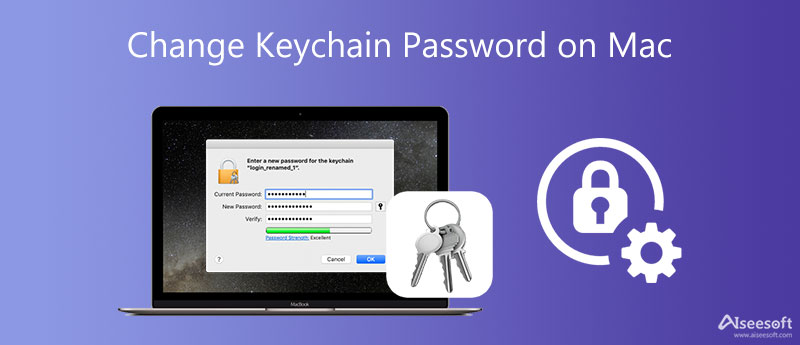
Cosa dovresti fare se trovi che l'opzione per modificare la password del portachiavi è grigia? Se non puoi cambiarla direttamente, puoi anche forzare il Mac a cambiare la password del Portachiavi tramite Terminale, per il quale ti viene comunque richiesto di inserire la vecchia password.
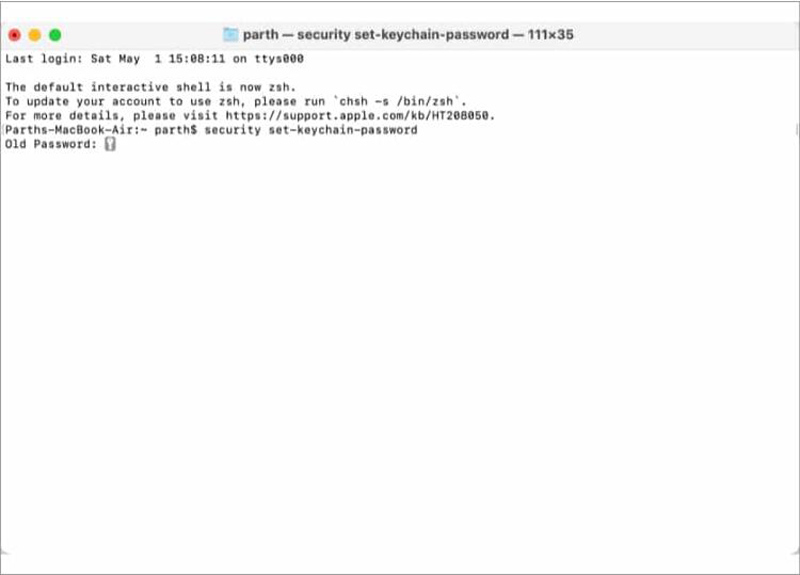
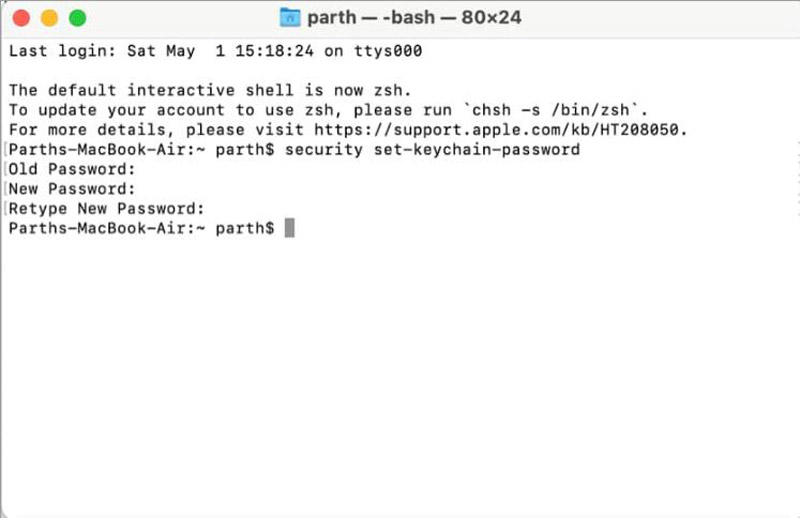
Ecco due modi predefiniti per modificare la password del portachiavi su Mac se riesci ancora a ricordare la password originale senza Terminale. Scopri di più sui passaggi di seguito.
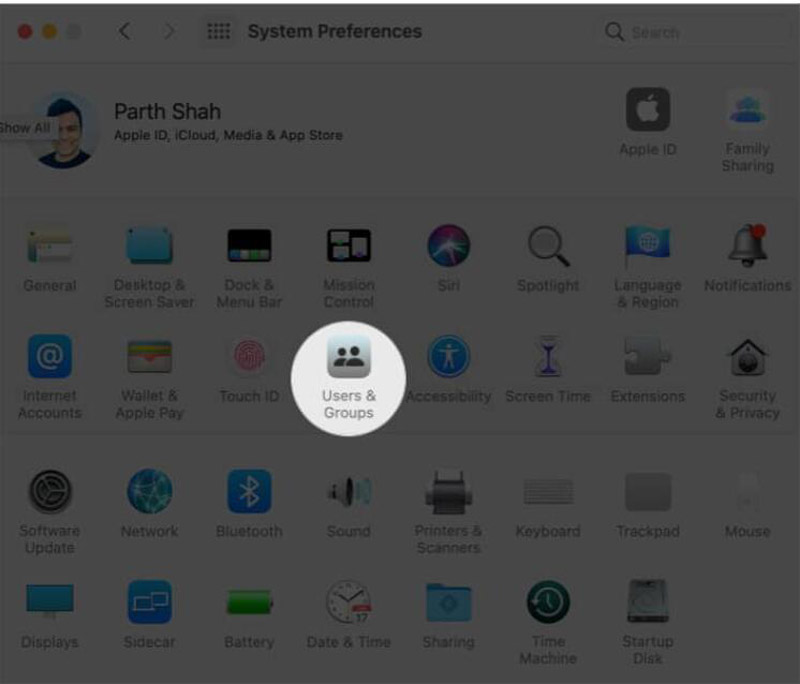
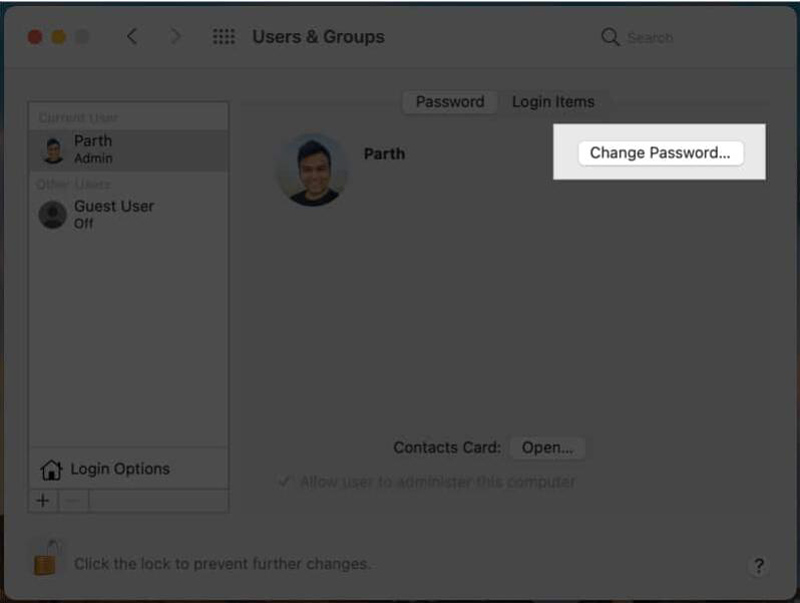
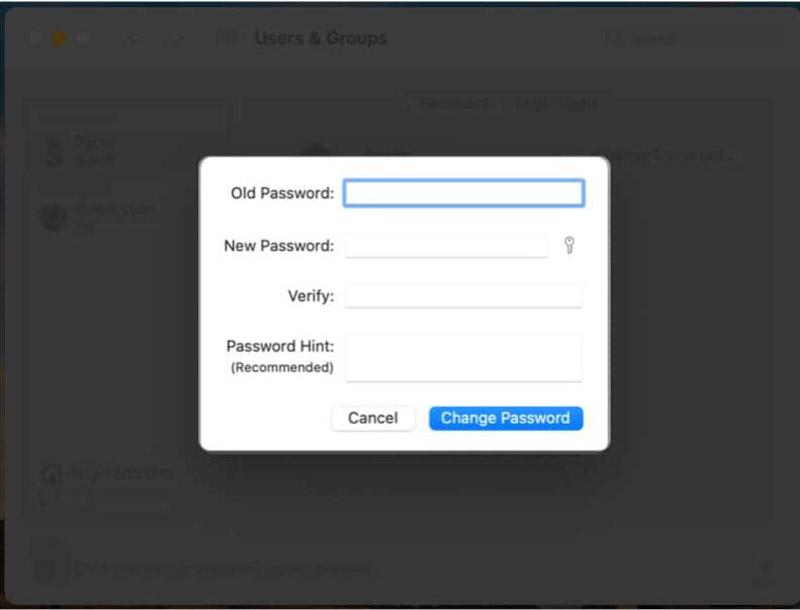
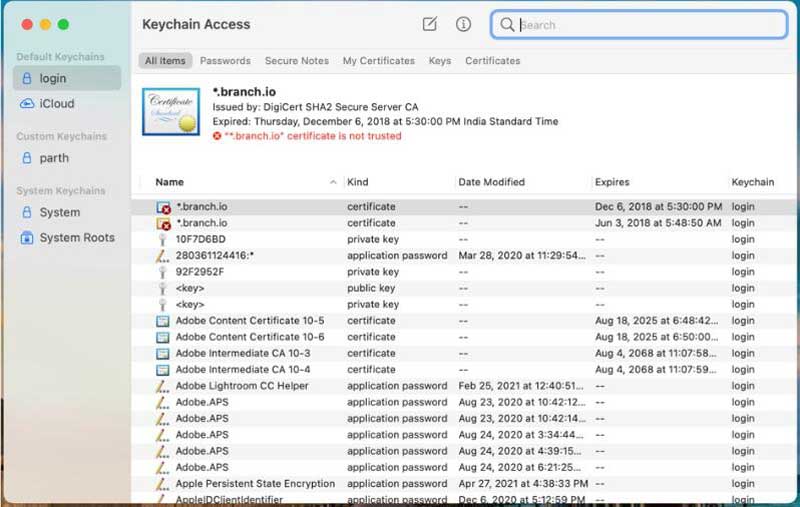
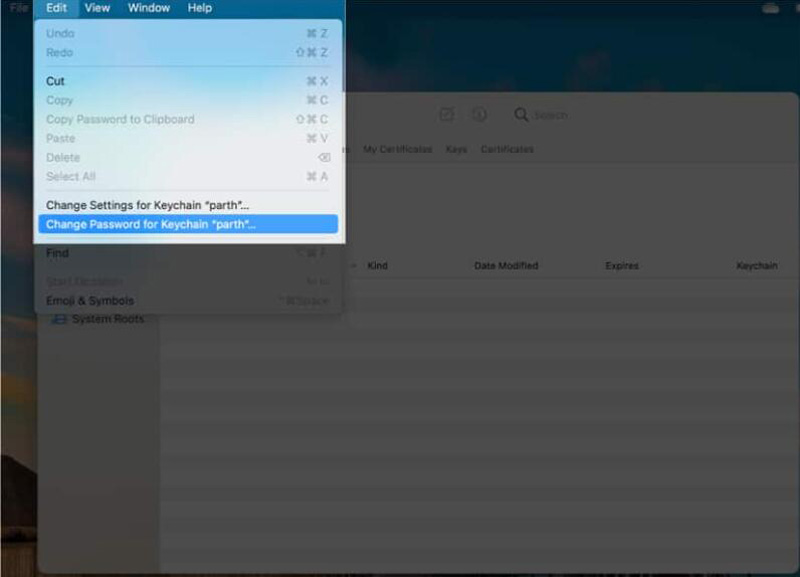
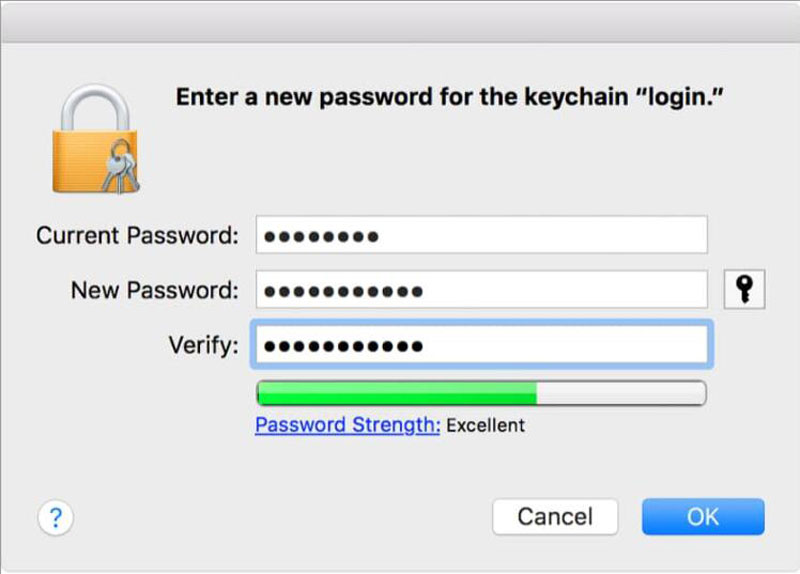
Se dimentichi la vecchia password, è un po' problematico cambiare la password del portachiavi. Ma la precondizione è che ricordi la password di Accesso Portachiavi, altrimenti non puoi ancora apportare modifiche alle password in Accesso Portachiavi.
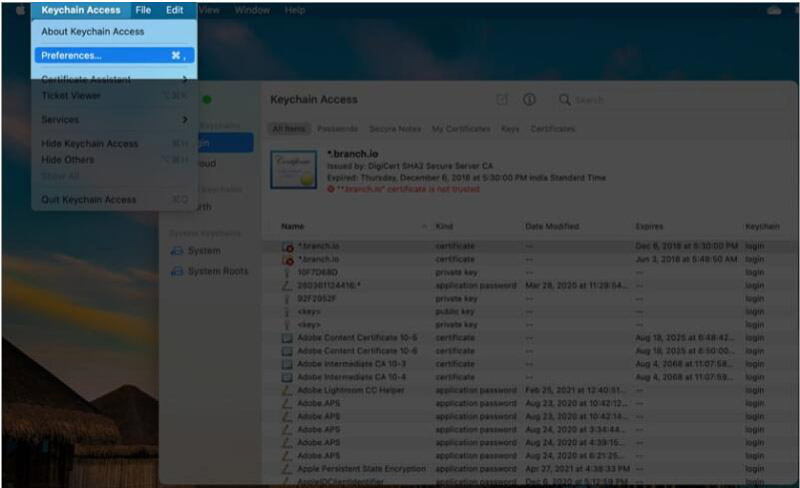
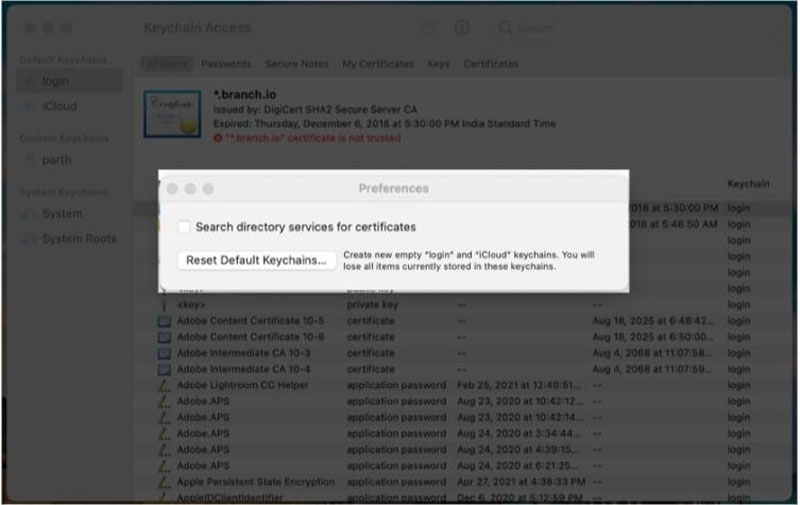
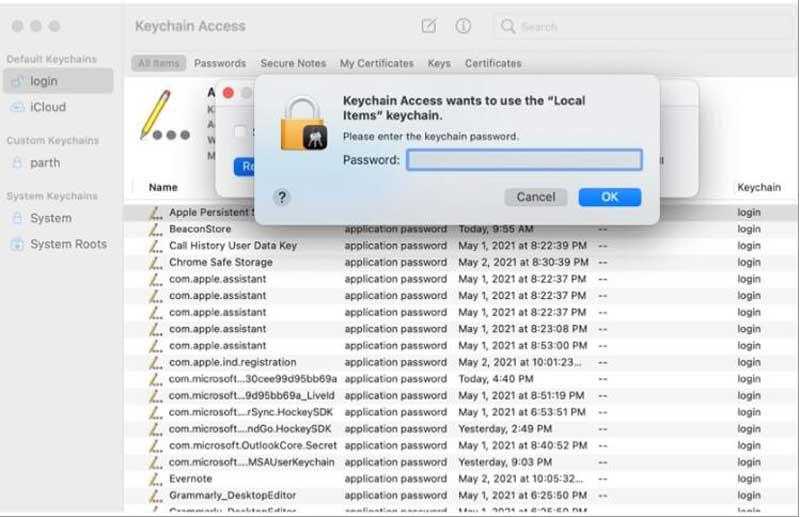
In questa situazione, stai praticamente creando un nuovo account per la password del portachiavi. Le password salvate nel vecchio portachiavi andranno perse.
Se hai già salvato la password sui dispositivi iOS in precedenza, puoi utilizzare Gestore password iPhone per trovare, visualizzare ed esportare facilmente tutti i passcode, inclusa la password del portachiavi. Ti consente di recuperare ID Apple, portachiavi iCloud, passcode screen-time e altro. Dopo aver esportato i file in CSV, puoi modificare la password del portachiavi su Mac.

Scarica
Sicuro al 100%. Nessuna pubblicità.
Sicuro al 100%. Nessuna pubblicità.


Posso reimpostare la password del portachiavi?
Purtroppo non puoi. La password del portachiavi non può essere reimpostata. Se tu dimentica la password del portachiavi, puoi solo crearne uno nuovo.
Quali sono le alternative alla password del portachiavi?
L'ecosistema Mac ha diversi gestori di password di terze parti come 1Password, LastPass, Enpass, Dashlane e Bitwarden. E se utilizzi un account Google, puoi anche utilizzare Google per gestire le tue password.
Qual è la password del portachiavi per Mac?
Il Portachiavi è il sistema di gestione delle password in Mac. Il Portachiavi può contenere vari tipi di dati: password (per siti Web, server FTP, account SSH, condivisioni di rete, reti wireless, applicazioni groupware, immagini disco crittografate), chiavi private, certificati e note sicure.
Conclusione
Ci sono 5 modi presentati in questo articolo per cambia la password del portachiavi per mantenere tutte le password al sicuro. E se non ricordi la password del portachiavi, puoi impostare solo il portachiavi predefinito, che causerà la perdita di dati sul tuo Mac. Tuttavia, non devi preoccuparti troppo perché è menzionato anche un software intuitivo.

iPhone Password Manager è un ottimo strumento per trovare tutte le password e gli account salvati sul tuo iPhone. Può anche esportare ed eseguire il backup delle password.
Sicuro al 100%. Nessuna pubblicità.
Sicuro al 100%. Nessuna pubblicità.